קבצי טקסט בלבד משתמשים בקידודי תווים שונים. אם לא ניתן לקרוא את הקובץ באמצעות פנקס רשימות רגיל, עליו לבצע קידוד מחדש. לשם כך, ניתן להשתמש הן בתוכניות מיוחדות והן בשירותים מקוונים.
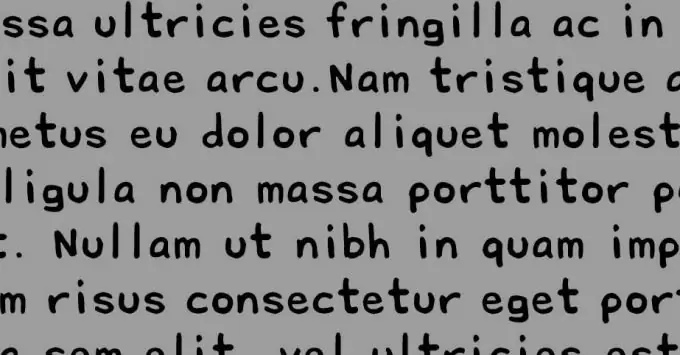
הוראות
שלב 1
אם אתה רוצה לעשות בלי להשתמש בתוכניות נוספות בכלל, פתח את קובץ ה- TXT באמצעות דפדפן כלשהו. אם זה לא מוצג באופן אוטומטי כהלכה, בתפריט "תצוגה" בחר בפריט המיועד להחלפת הקידוד (בדפדפנים שונים יתכן שיש לו שמות שונים, למשל באופרה זה נקרא "קידוד"). השתמש בניסיון ובשגיאה כדי לבחור את התואם לזה שמשתמש במסמך. בחר את כל הטקסט (Control + A), העתק אותו ללוח (Control + C), ואז עבור לעורך הטקסט שלך, צור בו קובץ חדש, הדבק את הטקסט מהלוח לתוכו (Control + V) ושמור זה.
שלב 2
דרך נוספת להמיר קובץ TXT היא לשלוח אותו בדוא ל לעצמך. לאחר שעשית זאת, היכנס לתיבת הדואר באמצעות ממשק האינטרנט ולאחר מכן בחר את קידודו מהתפריט, אם הוא לא זוהה באופן אוטומטי. לאחר מכן העבירו את תוצאת הפענוח לעורך טקסט כמתואר לעיל.
שלב 3
כדי להמיר טקסט באופן מקוון, השתמש בשירות הבא: https://web.artlebedev.ru/tools/decoder/. זה מאפשר לך לבחור את הקידוד במצב ידני וגם במצב אוטומטי. לבחירה ידנית, השתמש בפריט התפריט שנקרא "קשה". אם יש לך קשיים בשימוש בשירות, השתמש בפריט התפריט "תיאור"
שלב 4
לעולם אל תשתמש בשירותים מקוונים כדי להמיר מסמכים חסויים. השתמש בעורך טקסט לשם כך. עורכי OpenOffice.org ו- Microsoft Office Word (אך לא Abiword) תמיד מבקשים קידוד בעת ייצוא מסמכים בפורמט TXT. או השתמש בעורך מסמכים מיוחד לטקסט בלבד התומך בעבודה עם קידודים שונים: בלינוקס - KWrite, ב- Windows - Notepad ++. פתח את המסמך, בחר את הקידוד שלו דרך התפריט, ואז בעת שמירתו בחר קידוד חדש שנוח לך.






